説明機能仕様ダウンロード画像使い方
Windows や Office、そのほかのソフトウェアのプロダクトキーを表示
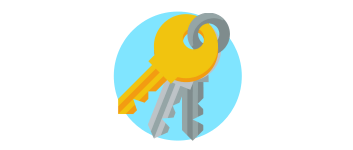
Windows OS や Microsoft Office、そのほかのソフトウェアのプロダクトキーを表示するツール。システムのレジストリをスキャンしてすべての重要なプロダクトキーを表示し、コピーしたりテキストファイルに保存することができます。
SterJo Key Finder の概要
SterJo Key Finder は、Windows のプロダクトキーや Microsoft Office の プロダクトキー、そのほかの重要なソフトウェアのプロダクトキーを表示するツールです。
SterJo Key Finder の機能
SterJo Key Finder の主な機能です。
| 機能 | 概要 |
|---|---|
| メイン機能 | プロダクトキーのリカバリ |
| 機能詳細 | ・Windows および Microsoft Office 製品のプロダクトキーを表示 ・そのほかのアプリケーションのプロダクトキーを表示 ・プロダクトキーをコピー/テキストファイルに保存 |
すべての重要なプロダクトキーを表示します
SterJo Key Finder は、Windows や Office 製品のプロダクトキー、またはそのほかのソフトウェアのプロダクトキーを表示してリカバリできるツールです。
プロダクトキーを紛失したり、忘れてしまった場合にこのツールを使用してキーを復元することができます。表示されたプロダクトキーは、コピーしたりテキストファイルに保存できます。
プロダクトキーリカバリツール
SterJo Key Finder は、システムのレジストリをスキャンして、存在する Windows や Office などのプロダクトキーを表示する便利なアプリケーションです。デフォルトでは Windows と Office のプロダクトキーしか表示されない場合がありますが、ディープスキャンを行うとそのほかのソフトウェアのプロダクトキーを表示できます。
機能
- Windows および Microsoft Office 製品のプロダクトキーを表示
- そのほかのアプリケーションのプロダクトキーを表示
- プロダクトキーをコピー
- プロダクトキーをテキストファイルに保存
- レジストリのディープスキャン
仕様
価格:無料
動作環境:Windows XP|Vista|7|8|8.1|10|11
メーカー:SterJo Software
使用言語:英語
最終更新日:
5年前 (2021/06/03)
ダウンロード数:1335
ダウンロード
使い方
インストール
1.インストール方法
- サードパーティソフトウェアのインストールが勧められます。必要ない場合は「Decline」を選択して[Next]をクリックします。
- インストール先を指定して[Next]をクリックします。
- スタートメニューに作成するショートカットを指定して[Next]をクリックします。
- 追加のタスクを選択して[Next]をクリックします。
- インストールの準備ができました。[Install]をクリックしてインストールを開始します。
- インストールが完了しました。[Finish]をクリックしてセットアップウィザードを閉じます。
基本的な使い方
1.プロダクトキーを表示する
SterJo Key Finder を起動すると、Windows および Microsoft Office 製品のプロダクトキーが表示されます。
- 右クリックメニューから、プロダクトキーをクリップボードにコピーできます。
2.ディープスキャン
- ツールバーの「Deep Registry Scan」ボタンをクリックすると、そのほかのプログラムのプロダクトキーを表示できます。
3.ファイルに保存する
- 「File」>「Save As」を選択すると、プロダクトキーをテキストファイルに保存できます。

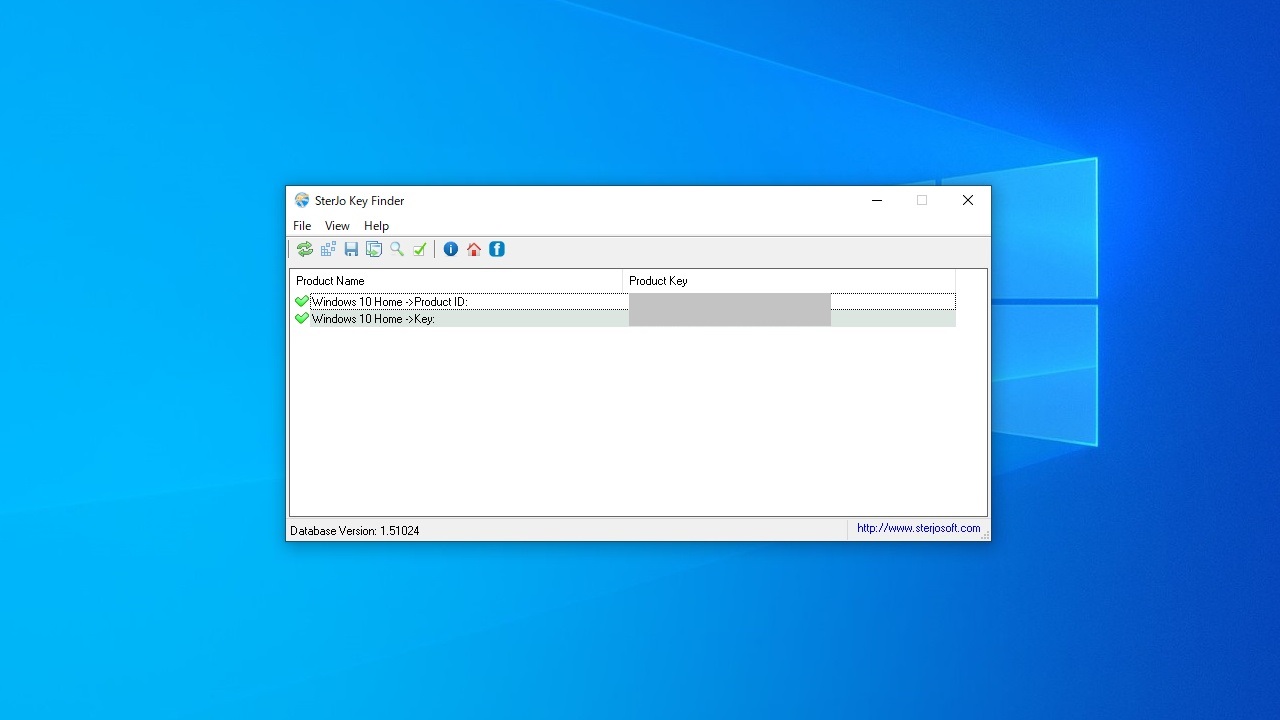
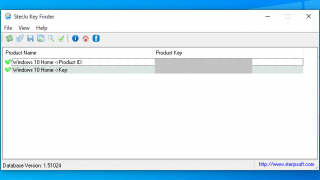
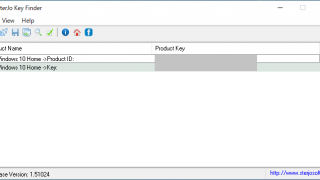
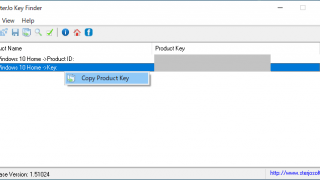
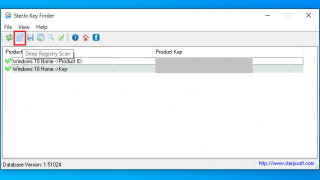
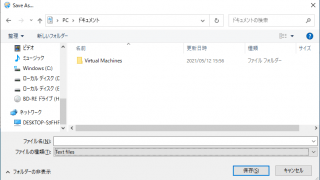
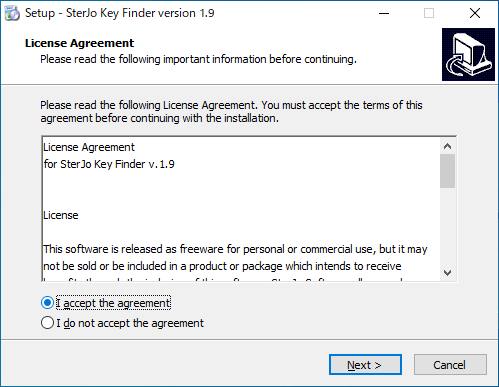
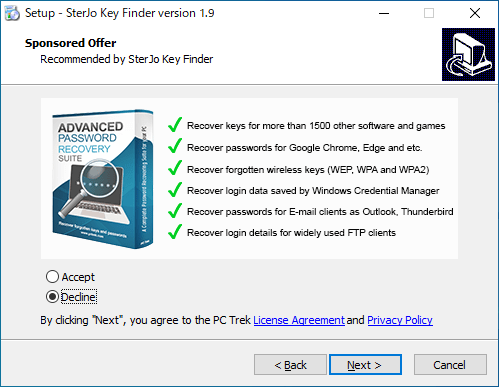
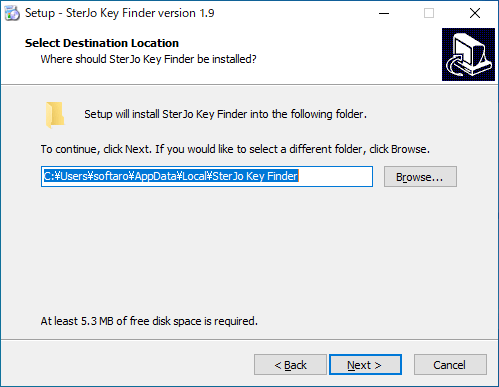

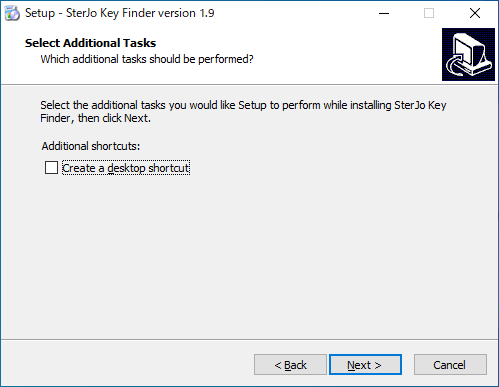
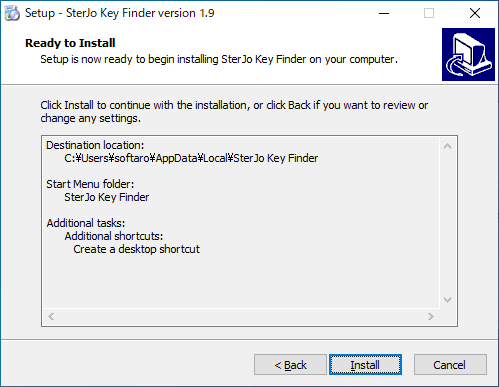
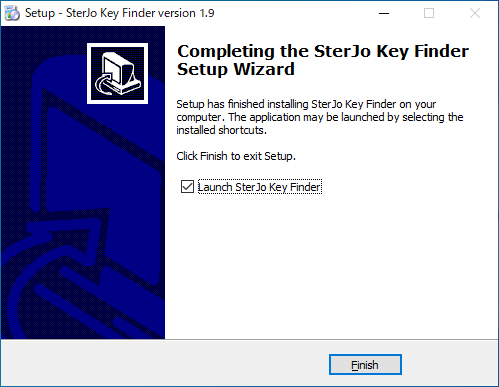
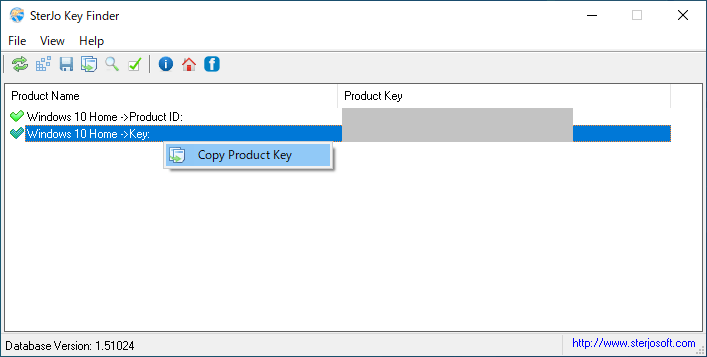
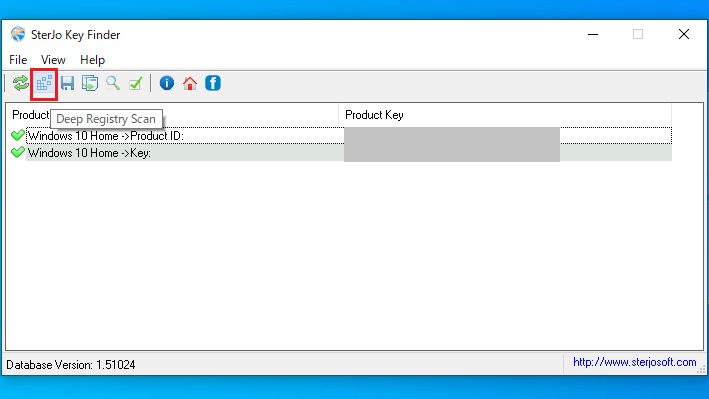
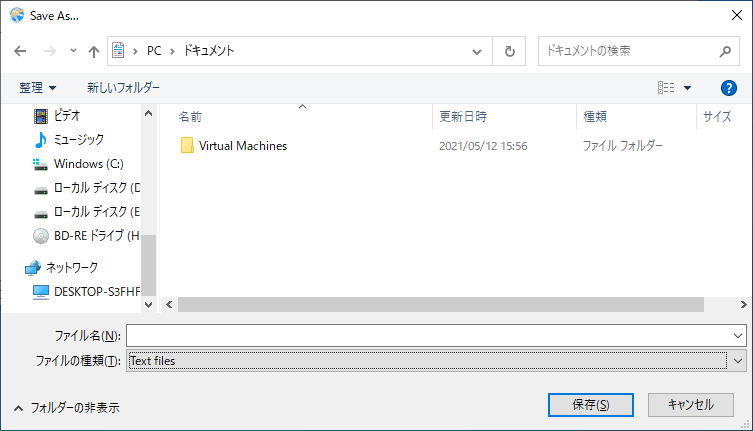
SterJo Key Finder は、どなたでも無料で使用できます。